Google Chrome ti consente di installare una serie di estensioni nel tuo browser. Tuttavia, la gestione di tutte queste estensioni è un lavoro noioso. La maggior parte degli utenti di Chrome non sa nemmeno come gestire o attivare/disattivare le impostazioni importanti di un'estensione nel browser Google Chrome. Chrome fornisce anche un'interfaccia interattiva in cui puoi gestire facilmente tutte o specifiche estensioni nel tuo browser. In questo articolo, ti mostreremo come gestire Estensioni di Google Chrome sul tuo sistema.
Gestisci le estensioni di Google Chrome
- Apri Google Chrome su un computer o un PC.
- Vedi nell'angolo in alto a destra nel simbolo dei tre punti di Google Chrome o nell'icona delle impostazioni di Chrome. Fare clic su questa icona per accedere ad altre opzioni di Google Chrome come segue:
- Passa il mouse sopra "Altri strumenti" . L'elenco di altre opzioni verrà visualizzato a sinistra. Scegli e fai clic su "Estensioni" per passare alla pagina Estensioni.
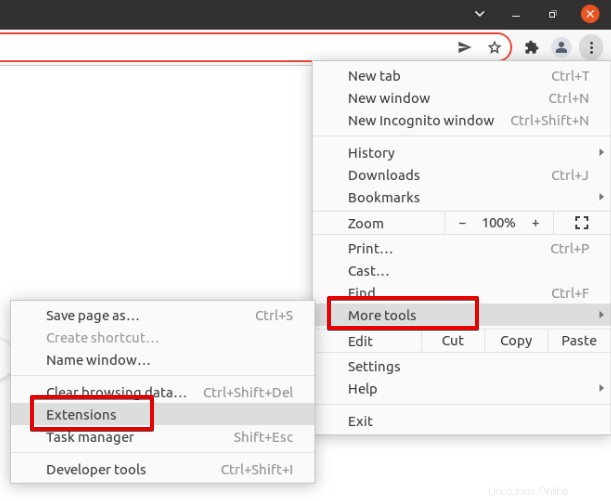
- Qui puoi gestire le estensioni di Google Chrome. Puoi apportare le seguenti modifiche:

Attiva/disattiva estensione:utilizzando lo slider, puoi attivare/disattivare un'estensione in google chrome.
Puoi anche modificare il seguente "Accesso al sito" opzioni:
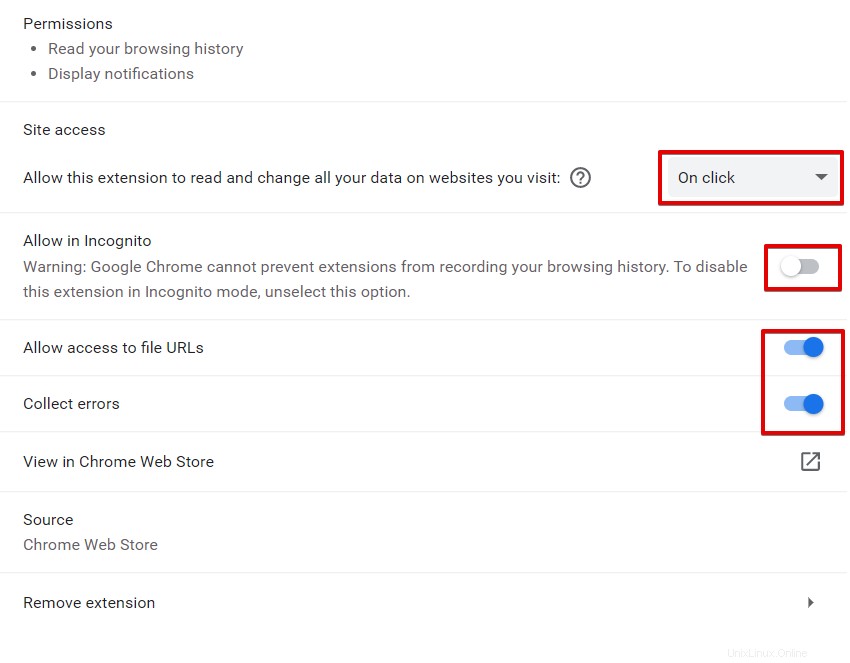
Consenti l'accesso al sito:fai clic su 'Dettagli' . Quindi, scegli "Consenti a questa estensione di leggere e modificare tutti i tuoi dati sui siti web che visiti" , modifica le opzioni di accesso al sito utilizzando il menu a discesa, ad esempio puoi consentire l'accesso al sito con un clic, su tutti i siti e su siti specifici.
Consenti in incognito:scegli l'estensione installata e fai clic su "Dettagli". Maggiori dettagli e opzioni devono essere visualizzati in questa pagina. Attiva "Consenti in incognito" modalità.
Raccogli errori:per attivare l'errore di raccolta, fai clic su "Dettagli" e attiva "Raccogli errori" . In questo modo, ti mostrerà tutti gli errori di danneggiamento dei file relativi a questa estensione.
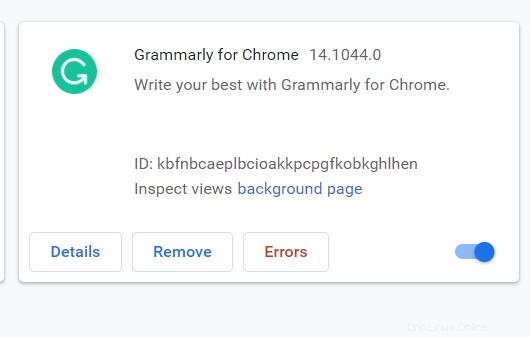
Consenti l'accesso agli URL dei file:fai clic su "Dettagli" e attiva/disattiva "Consenti l'accesso agli URL dei file".
Abbiamo elaborato in questo post come gestire le estensioni di Google Chrome utilizzando le impostazioni di Chrome. Puoi anche installare un Gestore estensioni per gestire tutte le estensioni nel tuo browser.